监控远程用户行为
引言: 远程桌面为网络资源共享和管理提供便利的同时,也带来了一些安全隐患。如何有效监管远程用户行为,是网管员较为关心的一个问题。本文以Windows Server 2012 R2系统为例,介绍如何了解远程用户在线名单以及限制远程用户会话。
了解远程在线用户
在Windows Server 2012 R2中如何了解远程用户的在线名单呢?方式有多种,首先可以通过任务管理器Task Manager,从页面上 Users栏目可以看到当前登录的用户名单,通过右键菜单Session选项,即可甄别哪些是远程桌面用户。另外,通过行命令quser也可以解决,需要了解特定的远程服务器时尤其便利,命令为:quser /server contososrv1,其 中,contososrv1指远程服务器。
还有一个命令qwinsta,不仅可以显示所有登录用户,而且还显示用户登录是通过控制台方式还是通过远程会话方式RDP session。
限制远程桌面用户使用同一个会话
对远程用户的管理中笔者遇到了这样的情况:当同一个用户反复登录远程系统时,系统就会为其分配不同会话,对远程管理造成麻烦,为此需要将其设置为只允许使用同一个会话。具体设置方式如下。
1.首先需要打开“远程桌面会话主机配置”菜单,为此单击“开始”,依次指向“管理工具”和“远程桌面服务”,然后单击“远程桌面会话主机配置”。
2.设置“限制每个用户只能进行一个会话”选项:在“编辑设置”区域“常规”下双击“限制每个用户只能进行一个会话”,在“属性”对话框“常规”选项卡选中“限制每个用户只能进行一个会话”复选框,然后单击“确定”。
另外,也可以通过组策略配置限制远程桌面用户使用同一个会话,该组策略设置位于“计算机配置策略管理模板Windows组件远程桌面服务远程桌面会话主机连接”中,可以使用本地组策略编辑器或组策略管理控制台(GPMC)进行配置。
值得说明的是,此组策略设置将优先于远程桌面会话主机配置中的配置设置。
在Windows Server 2012中实现允许多个用户远程桌面登录
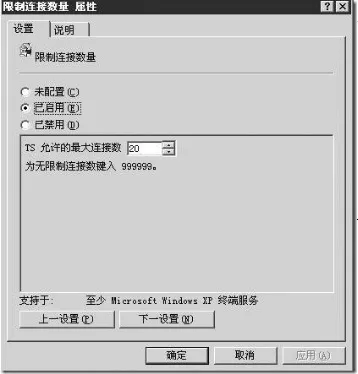
图1 限制连接数量属性界面
Windows Server 2012默认时允许可运行2个用户远程桌面登录,这显然难以满足实际需要,为此,可以通过安装远程桌面会话主机配置来实现2个以上用户的远程桌面登录。
1.首先安装桌面会话主机和远程桌面授权:通过“控制面板”打开“服务器管理器”,选择“基于角色或基于功能的安装”,在安装界面点击“下一步”。
2.依次选择“远程桌面服务”以及“桌面会话主机和远程桌面授权”,点击“安装”后重新启动后设置便会生效。
3.点 击“运 行→gpedit.msc→计算机配置→管理模板→Windows组件→远程桌面服务→远程桌面会话主机→授权”,找到“使用指定的远程桌面许可服务器”,设置为启用,并在“要使用的许可证服务器”中设置当前服务器的IP或主机名。
4.点击“运行→gpedit.msc→计算机配置→管理模板→Windows组件→终端服务”,找到 “限制连接数量”,可以设置具体数量。当然,也可设置为Disable,即禁用(如图1)。
5.点击“运行→gpedit.msc→计算机配置→管理模板→Windows组件→远程桌面服务→远程桌面会话主机→授权”,找到“设置远程桌面授权模式”,设置为启用,并在“指定RD会话主机服务器授权模式”中选择“按用户”。
6.单击“运行→gpedit.msc→计算机配置→管理模板→Windows组件→远程桌面服务→远程桌面会话主机→连接,可以在“限制连接的数量”中设置最大连接数量(默认无限制)。设置一个用户是否可以使用多个远程桌面连接,选择“将远程桌面服务限制到单独的远程桌面会话”,这里必须设置禁用,否则一个用户只能连接一个远程桌面。

